Bildiğimiz gibi Sharepoint servisi ağırlıklı olarak yerel ağımızda bilgi paylaşımı işlevselliğini arttıran, asp.net ile geliştirilmiş site’ları ve sub site’ları sunan (site collection’ları), web portalı olarak düşünebileceğimiz, kullanıcılarımızın paylaşılmış bilgilere ve belgelere daha kolay ulaşmasını sağlayan ve devamında Sharepoint Portal Server ile ürün haline gelmiş bir bileşendir.
Benim bu yazımda bahsetmek istediğim kısa süre önce yaşadığım bir restore işlemidir. Aslında standart prosedürlere uyulduğunda zahmetli bir işlem olmadığını düşünüyorum. Standart prosedürlerden kastım http://msdn.microsoft.com/en-us/library/bb447517(v=office.12).aspx url’sinde açıklanan yöntem ile yedekleme ve geri dönüş işlemidir. Üretim ortamında çalışan bir Sharepoint Portal’dan silinen bir dosyanın acilen kurtarılması konusunda yaşadığım maceramı adımlara açıklamak istedim.
Case’e başlayalım.
Hazırda olanlar;
Bir script ile alınmış Sharepoint site’ı ve SQL veritabanı yedeği. Yedek içeriği aşağıdaki gibidir.

Resim-1
Bir adet stand-alone Windows Server 2003 x86 Enterprise R2 SP2 sanalı.
- IIS ve SQL için gereken bileşenleri kurduktan sonra Windows Server 2003 sanalıma SQL Server 2005 Enterprise versiyonunu kurdum.
- İşletim sistemim 32-bit olduğundan MSDN’den en_office_Sharepoint_Server_2007_with_sp2_x86_dvd_x16-57176.iso kurulum dosyasını download ettim.
- Sharepoint Portal Server kurulumunun aşamaları konumuzla doğrudan ilgili olmadığından yazma gereği duymuyorum.
- Sharepoint’i kurarken Complete, Farm opsiyonlarını seçtiğimi belirtmekte fayda görüyorum.
- Sharepoint kurulumunun hemen ardından açılan sihirbaz ile generic bir farm oluşturdum.
- Farm oluşumundan sonra SQL’ gelen veritabanları aşağıdaki gibiydi

Resim-2
Benim ihtiyacım olan veri, yedeğin içinde olduğundan SP Central Administration web sayfasını açıp restore etmek istedim.

Resim-3
Operations altından restore menüsüne yedeğimin durduğu dizini yazdım. Yedek içeriğini üst kısımlarda resmetmiştim. “OK” ile devam ettim.

Resim-4
Benden istenilen zamanın yedeği üstte işaretlediğim yedekti. Yedeği seçip Continue Restore Process ile devam ettim.

Resim-5
Karaladığım kısımlarda port numaraları ve veritabanı isimleri yazmaktaydı ondan dolayı kapatıyorum. Farm’i seçip Continue Restore Process ile devam ettim.

Resim-6
Test sanalım üretim ortamındaki sunucular (SQL ve Sharepoint konfigürasyonu ve database path’leri ve yetkili kullanıcılar) ile bire-bir aynı olmadığından yeni konfigürasyon ve aynı konfigürasyon seçimlerinde sorunlarla karşılaştım. Üretim ortamındaki sunucunun bir clone’una dönüş yapsaydım yada aynı sunucunun üstüne dönüş yapsaydım sorun yaşayacağımı sanmıyorum. Üretim ortamındaki sunucunun Clone’unu almaya ve sonucunun bulunduğu lokasyona istenilen zamanda gitme ve erişme ikmanım olmadığından elimdekiler ile şu şekilde ilerledim.
Yazının ilk sayfalarında resmettiğim spbr011D klasörü içindeki yaklaşık 30 GB’lık SQL yedeğini SQL Server management studio’yu kullanarak SQL’e aktardım.

Resim-7
Yine bazı alanları kapatıyorum. Burada OK’e basarsanız path ile ilgili hata alabilirsiniz. Onun için üstteki resimdeki options kısmına girip veritabanının diskleriniz üzerinde hangi lokasyonda durmasını istediğini belirleyiniz. Ben c:\sql klasörüne döndürdüm. Veritabanın büyüklüğüne bağlı olarak zaman alabilir.
Veritabanı SQL içinde yerini aldıktan sonra tekrar Sharepoint Central Administration sayfasına geçtim. Amacım yeni bir Web Application’i açıp içindeki site collection’ın veritabanı olarak yedekten döndüğümü kullanmasıydı.

Resim-8
Application Management kısmından Create or extent Web Application link’ile devam ettim.

Resim-9
Üstteki kısımdan yeni bir web application’ı ekleme link’i devam ettim. Bir sonraki sayfayı bir kaç parça halinde alta yapıştırıyorum. Yeni oluşturacağım uygulamanın(web application’ının) özelliklerini belirledim.

Resim-10
Port seçimi tercihidir.

Resim-11
Configurable kısmında local administrator hesabını kullandım!

Resim-12
Yeni web application’ının kullanacağı geçici veritabanını (normalde geçici değil ama ben değiştirmek istediğimden geçici olarak ifade ediyorum) oluşturmak için bir isim yazdım. Ardından “OK” .

Resim-13
Application oluşturuldu. Alt kısımda yeni site collection’ı oluşturma link’ine tıkladım .

Resim-14
- Yine alakasız kısımları kapattım. Ana sayfa olarak boş bir template seçtim.

Resim-15
Sorunsuz biçimde oluşturuldu.
Ardından bu collection’ın daha önce yedekten döndüğüm veritabanını kullanmasını sağladım. Bunun için ;

Resim-16
Üstte görülen Content Database bölümüne gittim. Resimde de görüldüğü gibi halen wss_content_tempdb veritabanı kullanılmaktaydı ( doğal olarak). Wss_content_tempdb‘yi sildim. Silmek için wss_content_tempdb‘ye tıklıyoruz.

Resim-17
Açılan sayfanın alt kısmındaki remove kutucuğunu işaretleyip “ok” ile devam ediyoruz. Veritabanı silinmiş oldu. Sonrasında istediğim veritabanını ekleyeceğim.

Resim-18
Add Content Database ile devam ettim.

Resim-19
İstediğim veritabanının ismini yazdım ve “ok”. Burada şu durum ile karşılaştım. Benim test ortamına kurduğum Sharepoint portal Server’ın sürümü, yedekten döndüğüm ve bağlamak istediğim veritabanı kullanan üretim ortamındaki Sharepoint portal Server’ın sürümünden eskiymiş , upgrade etmemi istedi. Microsoft Download Center’dan officeServer2007sp3-kb2526299-x86-fullfile-en-us.exe ve wssv3sp3-kb2526305-x86-fullfile-en-us.exe güncellemelerini download ettim. Neden wss servisinin güncelemesini de download ettiğimi sorabilirsiniz.Çünkü ben SP portal Server kullanıyorum. SP Portal Server’ın güncellemesini kurmak istediğimde önce Sharepoint servisi’ni güncellememi istedi. Güncellemeleri yaptım. Ardından tekrar veritabanını eklemek istedim. Bu sefer de , ekleme işleminin veritabanında güncelleme yapacağını bu işlemin browser’da time-out’a sebep olduğunu ve ekleme için stsadm.exe komutunu kullanmam gerektiği uyarısını verdi. STSADM.EXE komutu C:\Program Files\Common Files\Microsoft Shared\web Server extensions\12\BIN dizini altında bulunmaktadır. CMD komut istemini açıp aşağıdaki komutu, imleci BIN dizinine getirdikten sonra çalıştırdım.

Resim-20
URL kısmındaki port numarasının üst kısımlardakinden farklı olduğuna aldırmayın çünkü ekran görüntüsünü bu işlemi ilk defa yaparken almıştım. Sonrasında yazıyı yazmak için ortamı tekrar oluşturdum. Önemli: Database ismi kısmında yedekten SQL’e döndüğüm veritabanın ismini kullandığımı bir defa daha hatırlatmak istiyorum.

Resim-21
Komut üstte görüldüğü gibi tamamlandı.

Resim-22
IE ile siteyi açtığımda, üstte görüldüğü gibi silinen ve geri getirilmesi istenen dokümanı edinebileceğim Sharepoint site’ı gelmiş oldu. Yine port numarasına aldırmayın üst kısımlarda yazımı yazmak için test ortamını ikinci kez oluşturduğumu yazmıştım.
Daha önce belirttiğim gibi zaman ve zemin uygun olsaydı üretim ortamındaki sunucuyu kullanarak bu işlemler daha az adım ile yapılabilirdi.
Bu konuyla ilgili sorularınızı alt kısımda bulunan yorumlar alanını kullanarak sorabilirsiniz.
Referanslar
ve günlük iş yaşantım.

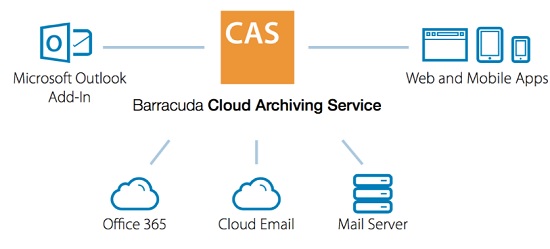

Hocam ellerine sağlık, yine müthiş yazı…